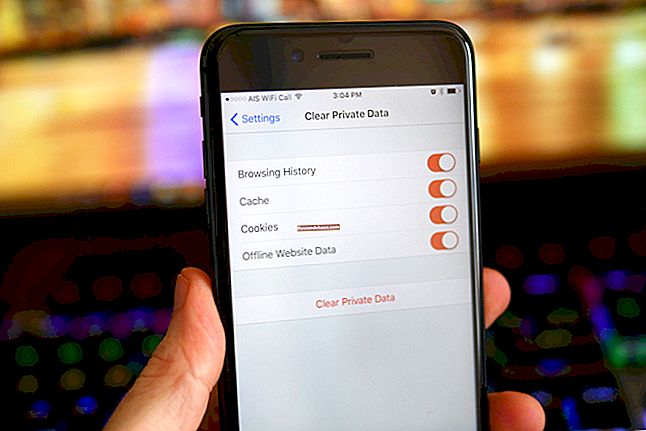Galaxy Note 4 je telefon s številnimi funkcijami, ki ponuja vse, na primer odlično kamero, velik zaslon in številne funkcije. Toda uporabniki se soočajo z veliko težavami s svojo opombo 4. Tu so obravnavane najpogostejše težave Galaxy Note 4 in njihova rešitev.
Glejte tudi - Kako popraviti zaslon Galaxy Note 4 po telefonskih klicih še vedno črno
Življenjska doba baterije
Slaba življenjska doba baterije je zelo pogosta pritožba večine uporabnikov. Star telefon lahko sčasoma izgubi baterijo, v primeru novega pa morate pravilno upravljati uporabo, da preprečite najhitrejše praznjenje baterije. Ne pozabite, da novi telefon traja nekaj dni, da popolnoma aktivira baterijo. Tukaj je razložena rešitev za Galaxy Note 4 slabo življenjsko dobo baterije.
Kaj storiti
> Pojdite v nastavitve> Baterija> Poraba baterije in prikazale vam bodo vse aplikacije in baterijo, ki jih uporabljajo. Torej, če obstaja kakšna aplikacija, ki ni uporabna, vendar izprazni največji odstotek baterije, jo lahko izbrišete, da podaljšate življenjsko dobo baterije.
> Znova zaženite telefon in ga vklopite.
> Korenite telefon in nato izbrišite vso programsko opremo, ki je bila vnaprej nameščena v telefonu.

> Končna možnost je ponastavitev na tovarniške nastavitve.
Težava z občutljivostjo gumba za nazaj
Občutljivost gumba za nazaj je še ena težava, s katero se soočajo nekateri uporabniki Galaxy Note 4. V tem primeru se zgodi, da gumb za nazaj izgubi občutljivost in se ne odzove na vse dotike.
Kaj storiti
To je težava s strojno opremo, ki jo odpravi sprednji sklop LCD. To lahko storite sami ali pa vam to naroči tehnik ali prevoznik.
Zaostajanje
Zaostajanje je še eno vprašanje v Galaxy Note 4 in upravljanje telefona postane zelo težko, ko močno zaostaja. Odpiranje aplikacij, odhod na začetni zaslon, tipkanje česar koli na tipkovnici, splošna navigacija in druge stvari zahtevajo veliko časa in včasih se zgodi veliko jecljanje, ki je res nadležno. Možne rešitve te težave so navedene spodaj.
Kaj storiti
> Najprej pojdite na nastavitve> o napravi in se dotaknite sedemkrat. Spet se vrnite v meni z nastavitvami, ki bo omogočil možnost razvijalca. Tu boste našli lestvico animacije Windows, lestvico animacije prehoda in lestvico trajanja animatorja. Vse te možnosti nastavite na '0', da preprečite zaostajanje.
> Glas S je dobra lastnost Galaxy Note 4, vendar je to eden glavnih razlogov za zaostajanje. Zato je priporočljivo, da izklopite možnost „odpri prek tipke za dom“ tako, da odprete S glas in nato razdelek z možnostmi.
> Spreminjanje uporabniškega vmesnika je dobra rešitev za zaostajanje.
> Napravo posodobite z najnovejšo programsko opremo.
Bluetooth se ne povezuje

Nekateri uporabniki so se pritožili, da se ne morejo povezati z Bluetoothom in čeprav se Bluetooth včasih poveže, vendar ponuja omejeno funkcionalnost.
Kaj storiti
> Preverite možnost Bluetooth, tako da odprete nastavitve v Galaxy Note 4 in izvedete zahtevane nastavitve.
> Če imate priročnik proizvajalca, je bolje, da enkrat preverite postopek povezave Bluetooth in se prepričate, da ste to storili pravilno.
> Ponastavite povezavo s pomočjo priročnika. Ta težava se včasih pojavi, ko je dosegla omejitev povezave. Ponastavitev bo izbrisala vse povezane naprave in sprostila prostore.
> Na koncu lahko poiščete pomoč pri nekaterih aplikacijah za povezljivost Bluetooth, saj pomagajo pri reševanju težave s povezljivostjo.
Težava s povezavo Wi-Fi
Počasna povezava Wi-Fi ali sploh ni povezave je težava v Samsung Galaxy Note 4, ki jo je mogoče odpraviti z uporabo nekaterih metod.
Kaj storiti
> Prva stvar, ki jo morate storiti, je, da izklopite Wi-Fi in usmerjevalnik telefona. Počakajte nekaj trenutkov in jih nato spet obrnite. Zdaj poskusite znova vzpostaviti povezavo, če težava še vedno obstaja.
> Pojdite v meni z nastavitvami vašega usmerjevalnika in se prepričajte, da filtriranje MAC ni vklopljeno. Drugače je bolje dodati naslov MAC Galaxy Note 4, ki ga boste izvedeli tako, da odprete Wi-Fi> nastavitve> Napredno.
> Nizka baterija je lahko razlog za težavo s povezavo Wi-Fi. To lahko preverite tako, da odprete nastavitve> način varčevanja z energijo in preverite, ali to povzroča težavo.
> V telefon znova vnesite podrobnosti povezave Wi-Fi, tako da odprete nastavitve> Povezava Wi-Fi in izberete povezavo, ki jo želite povezati.
> Spreminjanje kanala usmerjevalnika lahko reši težavo, če se to dogaja zaradi motenj nekaterih bližnjih usmerjevalnikov.
2. del